
Жесткий диск (HDD) - это одно из самых важных устройств компьютера, отвечающее за хранение и доступ к данным. Каждый пользователь хочет быть уверенным в его надежности и здоровье. Однако, как узнать состояние жесткого диска и проверить его на наличие возможных проблем?
На сегодняшний день существует множество программ, которые позволяют запроверить жесткий диск и проверить его состояние. Выбор программы зависит от предпочтений пользователя и операционной системы, на которой установлен компьютер. В данной статье мы рассмотрим несколько популярных программ для проверки состояния HDD и подробные инструкции по их использованию.
CrystalDiskInfo - одна из самых популярных программ для диагностики и мониторинга состояния жесткого диска. Она позволяет узнать множество параметров и атрибутов HDD, таких как температура, скорость вращения шпинделя, количество ошибок чтения/записи и др. Программа предоставляет пользователю подробную информацию о состоянии диска и предупреждает о возможных проблемах.
HD Tune - еще одна полезная программа для проверки состояния жесткого диска. Она позволяет провести сканирование всего диска или отдельных секторов на наличие ошибок и битых блоков. Программа также предоставляет информацию о скорости передачи данных, времени доступа к файлам и других параметрах, которые могут указывать на проблемы с диском.
Для максимально надежной проверки состояния жесткого диска рекомендуется использовать несколько программ, чтобы обнаружить возможные проблемы и получить более полную картину о состоянии диска.
Как узнать состояние HDD
Одной из самых популярных программ для проверки состояния жесткого диска является HddScan. Она предоставляет множество полезных функций, включая детальную информацию о диске, проверку на наличие битых секторов, анализ SMART-параметров, и многое другое.
Для запроверки состояния HDD с помощью HddScan, следуйте следующим шагам:
- Скачайте и установите программу HddScan на свой компьютер.
- Запустите HddScan и выберите жесткий диск, состояние которого вы хотите узнать.
- Нажмите на кнопку "Проверка" или "Анализ" (в зависимости от версии программы).
- Дождитесь завершения проверки, которая может занять некоторое время в зависимости от размера и состояния диска.
- После завершения проверки, программа выдаст отчет о состоянии диска, включая информацию о найденных проблемах или ошибках.
Проверка состояния жесткого диска является важным шагом для обеспечения надежной работы компьютерной системы. Проведение регулярных проверок поможет выявить проблемы и предотвратить возможные сбои и потерю данных. Также рекомендуется резервирование важных данных на других носителях, чтобы исключить их потерю в случае возникновения серьезных проблем с диском.
При запуске программы HddScan также имеется возможность использовать дополнительные функции, такие как дефрагментация диска или удаление файлов без возможности их восстановления. Эти функции могут быть полезны в определенных ситуациях, но требуют особой осторожности и понимания последствий их использования.
Не забывайте, что HddScan является одной из множества программ, предназначенных для проверки состояния HDD. Вы можете использовать и другие альтернативные программы, такие как CrystalDiskInfo, Hard Disk Sentinel, HD Tune и другие. Каждая из этих программ имеет свои особенности и преимущества, поэтому выбор лучшей программы для ваших нужд может зависеть от конкретных требований и предпочтений.
Запроверить здоровье жесткого диска
Существует несколько способов проверки состояния жесткого диска. Один из наиболее надежных способов - использование специализированных программ. Для этого необходимо установить одну из таких программ на ваш компьютер. Некоторые из популярных программ для проверки состояния HDD включают CrystalDiskInfo, HDDScan и Victoria.
После установки программы для проверки состояния жесткого диска, запустите ее и выберите диск, который вы хотите проверить. Обычно это диск C, на котором установлена операционная система. Программа анализирует диск и предоставляет отчет о его здоровье, а также предупреждает о возможных проблемах.
Важно отметить, что проверка состояния жесткого диска может занять некоторое время в зависимости от его размера и скорости работы компьютера. Поэтому рекомендуется запускать эту проверку во время, когда вы не собираетесь использовать компьютер, чтобы избежать проблем с производительностью.
Если программа обнаружила проблемы с жестким диском, рекомендуется немедленно принять меры для резервного копирования важных данных. После этого можно обратиться к специалисту или использовать специализированные инструменты для восстановления данных или ремонта диска.
Таким образом, проверка состояния жесткого диска (HDD) позволяет узнать его здоровье и своевременно принять меры для предотвращения потери данных. Регулярная проверка состояния жесткого диска является важной частью поддержания надежной работы компьютера.
Проверка состояния HDD
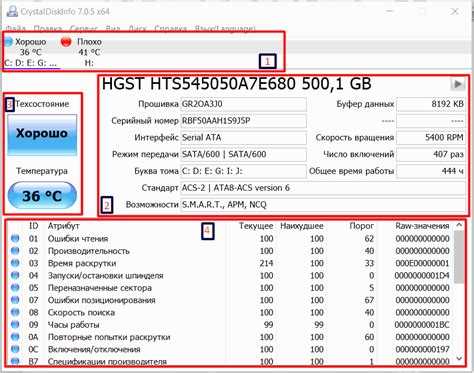
Как узнать состояние HDD
Существует несколько способов узнать состояние жесткого диска. Один из самых простых способов - использовать программы, специально разработанные для этой цели. Некоторые из таких программ предоставляют подробную информацию о состоянии диска, включая его температуру, скорость вращения, количество поврежденных секторов и другую релевантную информацию.
Как проверить состояние HDD
Чтобы проверить состояние жесткого диска, выполните следующие шаги:
- Запустите программу для проверки состояния HDD.
- Выберите жесткий диск, который вы хотите проверить.
- Нажмите кнопку "Проверить" или аналогичную кнопку в программе.
- Дождитесь завершения проверки.
- Ознакомьтесь с результатами проверки и сделайте соответствующие выводы о состоянии HDD.
Если проверка показала, что HDD имеет проблемы, рекомендуется принять меры для их устранения. В некоторых случаях это может потребовать замены или ремонта жесткого диска. Поэтому важно регулярно проверять состояние HDD, чтобы своевременно реагировать на возможные проблемы и сохранить целостность данных.
| Программа | Описание |
|---|---|
| CrystalDiskInfo | CrystalDiskInfo - это бесплатная программа, которая предоставляет подробную информацию о состоянии жесткого диска. Она отображает температуру, скорость вращения, количество повреждённых секторов и другую полезную информацию. |
| HDTune | HDTune - еще одна популярная программа для проверки состояния HDD. Она предоставляет информацию о скорости чтения и записи, температуре, SMART-статусе и других параметрах диска. |
Не забывайте регулярно проверять состояние HDD, чтобы избежать потери данных и сохранить работоспособность компьютера.
Необходимые программы для проверки жесткого диска
Для запроверки и проверки состояния жесткого диска (HDD) и узнать его здоровье существует ряд специальных программ, которые предоставляют вам подробную информацию о состоянии вашего диска. Вот некоторые из них:
1. CrystalDiskInfo
CrystalDiskInfo - это популярная программа для проверки и мониторинга состояния жесткого диска. Она предоставляет подробную информацию о здоровье диска, температуре, работы и других параметрах.
2. HDDScan
HDDScan - это бесплатная программа для проверки жесткого диска на наличие ошибок, битых секторов и других проблем. Она также предоставляет информацию о температуре, скорости передачи данных и других параметрах диска.
Другие программы для проверки и мониторинга состояния жесткого диска включают HD Tune, Victoria и Hard Disk Sentinel. Вы можете выбрать программу, которая наиболее подходит вам, и использовать ее для регулярной проверки состояния своего HDD.
Как использовать CrystalDiskInfo для проверки состояния жесткого диска
Шаг 1: Скачайте и установите CrystalDiskInfo
Чтобы начать использовать CrystalDiskInfo, необходимо скачать программу с официального сайта разработчика. После завершения загрузки, запустите установочный файл и следуйте инструкциям на экране для установки программы на ваш компьютер.
Шаг 2: Запустите CrystalDiskInfo и выберите жесткий диск
После установки запустите программу CrystalDiskInfo. В главном окне программы вы увидите список доступных жестких дисков. Выберите тот диск, состояние которого вы хотите проверить.
Шаг 3: Узнайте состояние и здоровье диска
После выбора жесткого диска вам будут показаны различные параметры, связанные с его состоянием и здоровьем. Обратите внимание на следующие значения:
- Здоровье диска: Кристалл графической интерпретации, который показывает общее состояние здоровья вашего диска. Зеленый цвет обычно означает, что диск исправен, желтый - есть предупреждения, красный - диск испытывает серьезные проблемы и может отказать в любой момент.
- Температура: Показывает текущую температуру диска.
- Скорость вращения: Отображает скорость вращения диска.
- Скорость передачи данных: Показывает скорость передачи данных с диска.
Шаг 4: Проанализируйте результаты проверки диска
После того, как CrystalDiskInfo завершит анализ диска, вы получите результаты проверки. Используйте предоставленные значения и информацию, чтобы определить, нужно ли принимать меры по обслуживанию или замене вашего жесткого диска.
Важно помнить, что CrystalDiskInfo - это всего лишь инструмент для предоставления информации о состоянии диска. Если вы получили предупреждение или обнаружили проблемы, рекомендуется обратиться к специалисту или заменить диск, чтобы избежать потери данных.
Как использовать HDDScan для определения проблем с жестким диском
Шаг 1: Загрузка и установка HDDScan
Первым шагом необходимо загрузить и установить программу HDDScan на ваш компьютер. Вы можете получить последнюю версию программы с официального сайта разработчика.
Шаг 2: Запуск программы и выбор жесткого диска для проверки
После установки запустите программу HDDScan. В главном окне программы будет отображен список доступных жестких дисков. Выберите нужный диск, состояние которого вы хотите проверить.
Шаг 3: Проверка состояния жесткого диска
После выбора диска, нажмите на кнопку "Проверка" (или аналогичную по смыслу в вашей версии программы). HDDScan начнет проводить проверку состояния диска.
Программа будет сканировать диск на наличие ошибок, битых секторов и других проблем. Результаты проверки будут отображены в реальном времени и могут занять некоторое время в зависимости от размера диска и его состояния.
Результаты проверки и интерпретация
По завершении проверки, вы увидите информацию о состоянии жесткого диска. Обратите внимание на любые предупреждения или ошибки, которые могут указывать на проблемы с диском.
Если программа сообщает о проблемах, рекомендуется сделать резервное копирование важных данных и обратиться к специалисту для дальнейшего анализа и решения проблемы. Если результаты проверки показывают, что диск находится в хорошем состоянии, то можно быть уверенным в его надежности и продолжать использование без опасений.
Используя HDDScan, вы можете регулярно проверять состояние жесткого диска и заранее выявлять проблемы, что поможет избежать потери данных и повреждений системы.
Как проверить HDD с помощью программы Victoria
Для проведения проверки состояния жесткого диска можно воспользоваться программой Victoria. В данной статье расскажем, как узнать, как проверить диска, а также узнать его здоровье.
Для начала, необходимо запроверить, установлена ли программа Victoria на вашем компьютере. Если она отсутствует, вам потребуется скачать и установить ее с официального сайта разработчика. После установки, следуйте инструкциям ниже, чтобы проверить состояние HDD.
| Шаг | Описание |
|---|---|
| 1 | Откройте программу Victoria. |
| 2 | Выберите жесткий диск, состояние которого вы хотите проверить. |
| 3 | Нажмите на кнопку "Проверка". |
| 4 | Дождитесь завершения проверки. |
| 5 | Просмотрите результаты проверки, чтобы узнать здоровье вашего жесткого диска. |
При проведении проверки состояния HDD с помощью программы Victoria, будут отображены различные параметры, показывающие степень износа диска и его общее состояние. Учтите, что некоторые параметры могут иметь разное значение в зависимости от модели диска. Рекомендуется обратить внимание на параметры, указывающие на возможные проблемы или отклонения от нормы, чтобы своевременно принять меры по замене или ремонту.
Теперь вы знаете, как проверить состояние жесткого диска с помощью программы Victoria. Регулярная проверка жесткого диска позволит своевременно выявить возможные проблемы и поддерживать его в хорошем состоянии.
Другие полезные программы для проверки состояния жесткого диска
Одной из таких программ является HD Tune. С помощью HD Tune пользователь может узнать детальную информацию о жестком диске, включая его температуру, скорость передачи данных и уровень фрагментации. Кроме того, HD Tune предоставляет возможность провести проверку на наличие поврежденных секторов, а также определить, совместим ли диск синхронной передачей данных (NCQ).
Еще одна полезная программа - Victoria. Victoria предлагает более продвинутые функции для проверки состояния жесткого диска. В частности, она позволяет проводить тесты на чтение/запись, анализировать и исправлять поврежденные сектора, а также проводить диагностику и калибровку жесткого диска.
Если вы ищете удобный и мощный инструмент для проверки состояния SSD диска, стоит обратить внимание на программу SSDlife. SSDlife позволяет узнать оставшуюся ресурс и прогнозируемое время жизни SSD диска, а также предоставляет подробную информацию о его температуре, скорости передачи данных и других параметрах.
Также стоит отметить программу WD Data Lifeguard Diagnostic, разработанную компанией Western Digital. Она предоставляет обширный набор инструментов для проверки состояния жестких дисков производства Western Digital, включая смарт-тестирование, полное сканирование поверхности диска и проверку на наличие ошибок. Эта программа также поддерживается на режиме Live CD, что позволяет запускать ее без загрузки операционной системы.
| Название программы | Описание |
|---|---|
| HD Tune | Предоставляет информацию о жестком диске и позволяет провести проверку на наличие поврежденных секторов |
| Victoria | Позволяет проводить более продвинутые тесты и диагностику жесткого диска |
| SSDlife | Удобный инструмент для проверки состояния SSD диска |
| WD Data Lifeguard Diagnostic | Обширные функции для проверки жестких дисков Western Digital |
Необходимо отметить, что все эти программы работают с различными моделями и производителями дисков, поэтому перед использованием следует убедиться, что программа совместима с вашим жестким диском.
Видео:
Как отремонтировать HDD. Проверка диска с Victoria HDD
Как отремонтировать HDD. Проверка диска с Victoria HDD by videokomora 6,193 views 4 months ago 18 minutes
Проверка жесткого диска на ошибки
Проверка жесткого диска на ошибки by Компьютерные секреты 424,934 views 10 years ago 12 minutes, 54 seconds
Вопрос-ответ:
Как можно узнать, что с моим жестким диском что-то не так?
Если вы заметили, что ваш компьютер стал работать медленнее, появились ошибки при загрузке операционной системы или некоторые файлы или папки недоступны, это может быть признаком проблемы с жестким диском. Также стоит обращать внимание на постоянное шумное или щелчковое звучание, которые могут указывать на неисправность.
Какая программа поможет проверить состояние моего жесткого диска?
Существует множество программ, которые предназначены для проверки состояния жесткого диска. Некоторые из популярных вариантов включают CrystalDiskInfo, HDDScan и Hard Disk Sentinel. Эти программы могут предоставить вам детальную информацию о состоянии диска, включая его температуру, скорость передачи данных, количество "плохих секторов" и другие параметры.




































